常规
聊天前调查是您游客进入客服时看到的第一个屏幕。
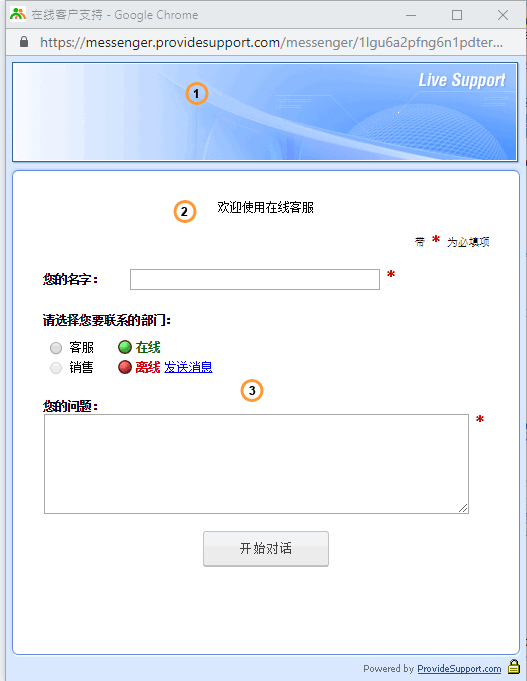
典型的弹窗通讯软件开始聊天表单默认外观
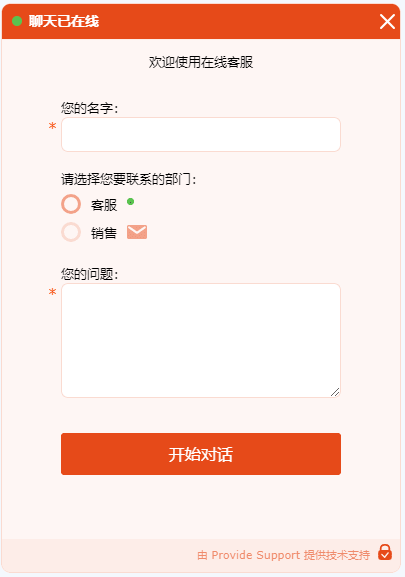
摩登即时通讯软件开始聊天表单
1. 开始聊天表单、离线表单、聊天窗口上的标题背景图是同一张图片。只有典型的聊天窗口有标题图片,而摩登聊天窗口没有。
2. 聊天前调查格式标题文本只会显示在开始聊天页面上。
3. 所有在开始聊天表单中输入的信息均会显示在独立的操作员控制台的房间详细信息选项卡中,或网页版的操作员控制台的visitor information(游客信息)中。它也会在附加到聊天副本中的Visitor Details(游客详细信息)。
注意!当使用典型的弹窗通讯软件模式时,不能取消聊天前调查,这是系统的基本设计。
但是,如果使用现代聊天窗口,则可以跳过聊天前调查.
How to disable pre-chat survey
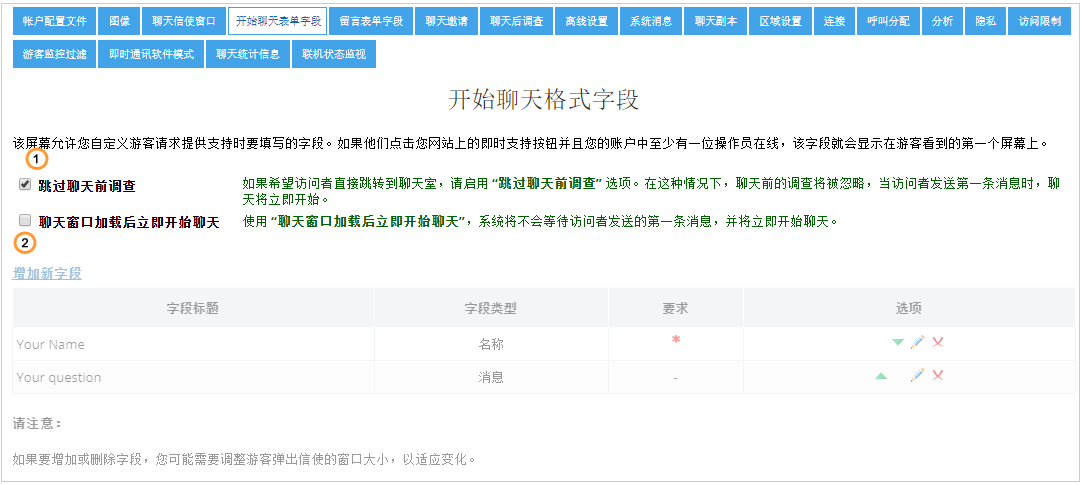
如何跳过聊天前调查
1. 要开始聊天,访问者需要在打开的聊天窗口中键入消息。之后,聊天将被定向到在线聊天操作员。
2. 如果启用此选项,则在访问者单击聊天按钮后,聊天将立即开始。
自定义开始聊天窗口
您可以在您账户的控制面板上自定义开始聊天窗口。
1.标题背景图是可以在账户设置/图像页面上改变的。使用摩登即时通讯软件时该选项将被屏蔽。
2.聊天前调查格式标题文本可以在账户设置/系统消息页面上编辑。
3.聊天前调查字段是在 账户设置 / 聊天前调查 页面上可以更改的。
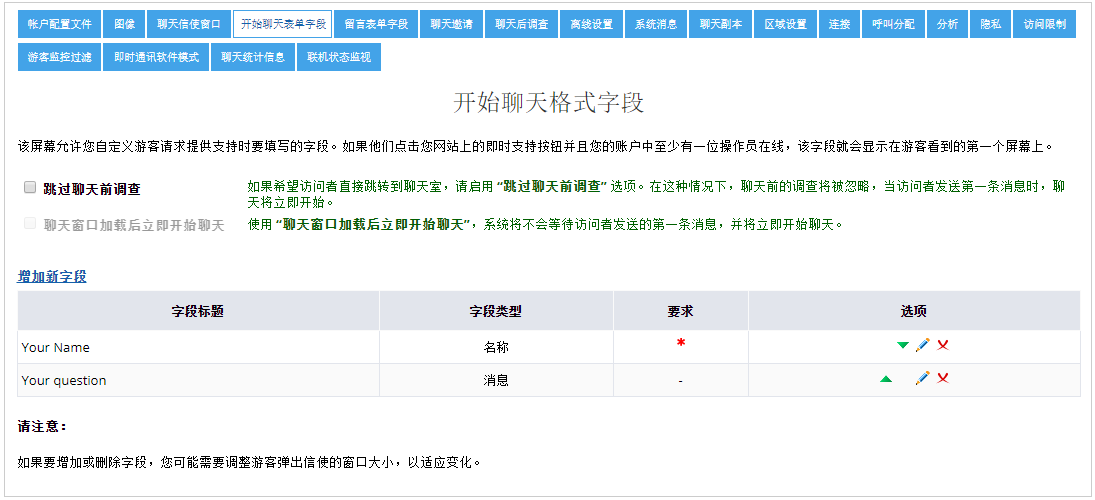
开始聊天表单字段页面
添加 / 编辑 / 删除 / 重新排序 聊天前调查
添加
若要添加新的字段,请执行以下步骤:
1.点击“增加新字段”链接
2.输入新阻断标题到新字段表单中的“字段标题”字段。字段标题支持HTML格式化,如<b>您的名字</b>
3.在“字段类型”字段中选择字段的类型
4.指定字段的宽度,以像素或百分点为单位
5.选择字段的位置,字段标题右侧或字段标题下面
6.若要将字段指定为必填项,请选中“标记该字段为必选”选项
7.点击“保存”按钮
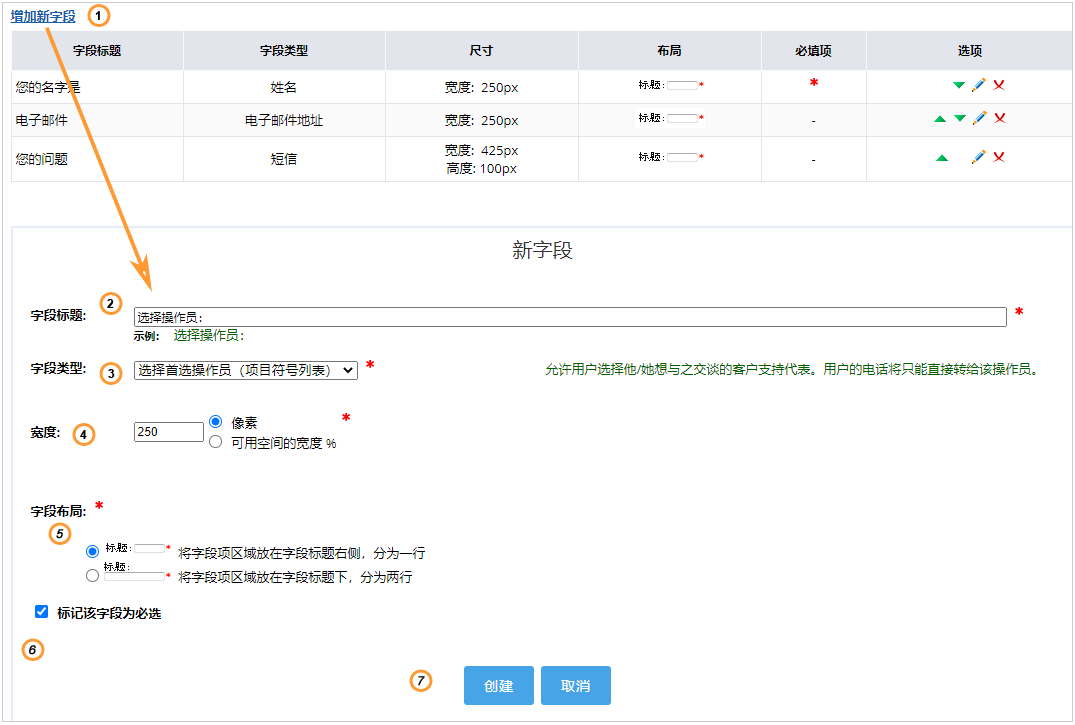
创建典型通讯软件开始聊天窗口的新字段
摩登通讯软件不支持字段大小调整。使用摩登通讯软件时创建新的开始聊天表单字段界面如下:
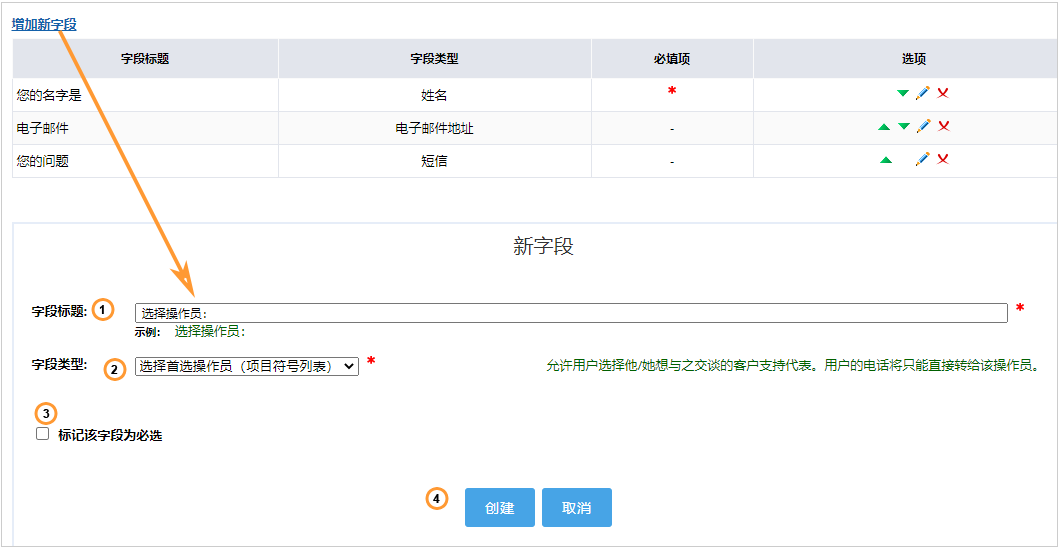
创建摩登通讯软件开始聊天窗口的新字段
1.添加字段标题。字段标题支持HTML格式化,譬如文本字体可以加粗或改变字体颜色
2.字段类型。让您可以选择字段的类型。典型和摩登通讯软件的字段类型一样
3.可以将字段设为必填项
4.点击“创建”按钮以保存及添加新的字段
编辑
若要编辑现有字段,请执行以下步骤:
1.点击相关字段的“编辑”图标(铅笔)
2.在“更新字段”表单上更改所需的字段属性
3.点击“保存”按钮
删除
若要删除现有的字段,请执行以下步骤:
1.点击相关字段的“删除”图标(红色交叉)
2.在“删除输入字段”表单上确认要删除字段
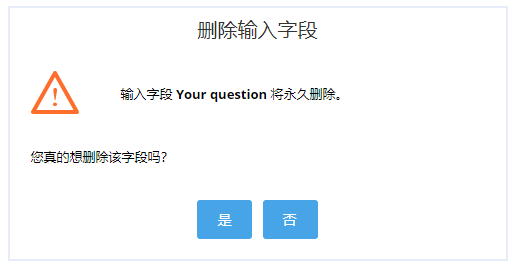
确认删除字段
重新排序
若要重新排序开始聊天窗口字段,请使用相关字段的“上移该字段”和“下移该字段”(上下箭头图标)或直接通过拖放操作重新排序。
字段属性
字段标题属性指定在字段标题上显示的文本。它支持HTML格式化。
字段类型属性指定输入栏的类型、目的和外观。您可以从预定义的列表中选择字段类型。
您可以选择以下一项特别字段类型:
•名称 - 此字段的信息将替代所有系统消息中的“游客”变量
请注意! 此字段没有填写或该类型的字段被禁用时,游客的名称将以“游客”显示。开始聊天表单上只允许添加一个该类型的字段
•消息 - 此字段的内容将以游客的第一个消息显示在聊天室里。开始聊天表单上只允许添加一个该类型的字段
•选择首选操作员 - 通过此字段可以让游客从操作员列表中选择他想联系的操作员。列表可以是下拉列表或项目符号列表。开始聊天表单上只允许添加一个该类型的字段
•选择首选部门 - 通过此字段可以让游客从操作员列表中选择他想联系的操作员。列表可以是下拉列表或项目符号列表。开始聊天表单上只允许添加一个该类型的字段
•选择国家 - 通过此字段游客可以从国家列表中选择一个国家
•选择美国的联邦州 - 通过此字段游客可以从美国联邦州列表中选择一个州
•电子邮件地址 - 可以让游客输入个电子邮件地址的字段。此字段中输入的邮箱将自动验证邮箱的有效性
•Captcha(验证码) - 通过此字段可以在开始聊天表单上添加验证码。默认情况下验证码为必填项
•选择器(用户定义下拉列表) - 通过此字段可以创建自定义下拉列表并将它添加到开始聊天表单上
此外,还有两种普通字段类型:
•文本 - 可以让游客输入较短的一段文字。摩登即时通讯软件不支持此功能
•文本区域 - 可以让游客输入一段长文字。摩登即时通讯软件不支持此功能
宽度属性指定字段输入栏的宽度。宽度是可以以像素或百分点为单位而指定的。摩登即时通讯软件不支持此功能
高度属性指定字段输入栏的高度。只有文本区域和消息字段类型的字段有这种属性。摩登即时通讯软件不支持此功能
字段布局属性指定输入栏和字段标题是否要在同一行显示的。两行布局允许创建最大宽度的输入栏
标记该字段为必选属性指定该字段是否必填
如何使用Captcha(验证码)字段
验证码字段在默认情况下为必填项,可以自定义复杂度。若要阻止自动程序骚扰,可以在开始聊天表单上添加验证码功能:
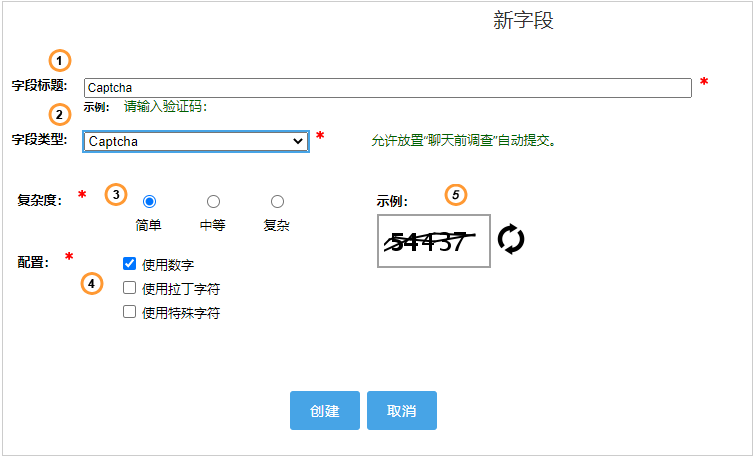
验证码
1.‘字段标题’- 输入验证码字段的标题。
2.‘字段类型’- 请选择‘Captcha’为字段类型。
3.‘复杂度’- 通过此属性可以指定验证码的复杂度。您可以通过不同的复杂度及配置设置自定义验证码的难度。
•‘简单’- 在上图上可以看到简单的5位数字验证码的示例
•‘中等’- 下面是中等难度的数字验证码的示例
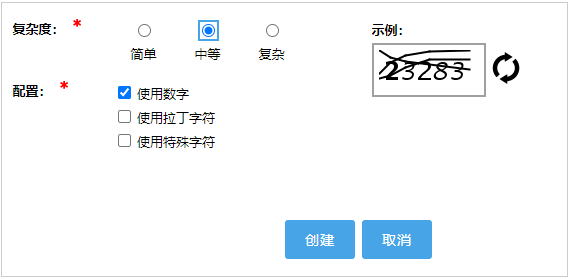
•‘复杂’- 下面是复杂的数字验证码的示例
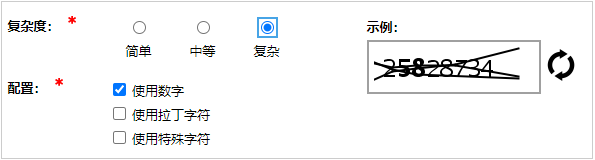
4.‘配置’- 让您选择验证码含有什么样的字符。
•‘使用数字’- 验证码可以包含数字。上图上有数字验证码的示例。
•‘使用拉丁字符’- 验证码可以包含拉丁字符。下面是包含拉丁字符和数字的复杂验证码:
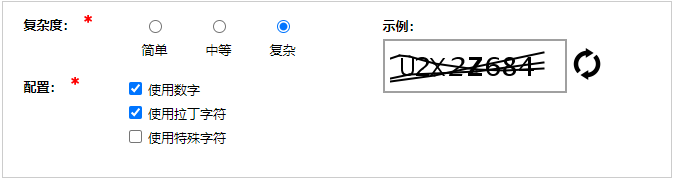
•‘使用特殊字符’- 验证码可以包含特殊字符。下面是包含数字、拉丁字符以及特殊字符的复杂验证码:
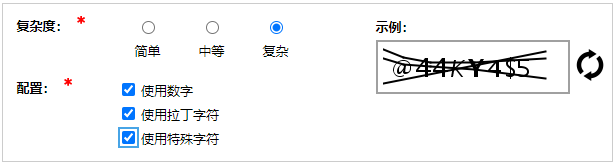
5.验证码的示例。在这里可以看到验证码的外观样式。示例可以刷新。
如何使用选择器
该字段类型使您可以创建自定义下拉列表。该字段信息将显示在操作员控制台的房间详细信息的选项卡中,并在聊天会话结束后将添加到聊天副本中的Visitor Details。
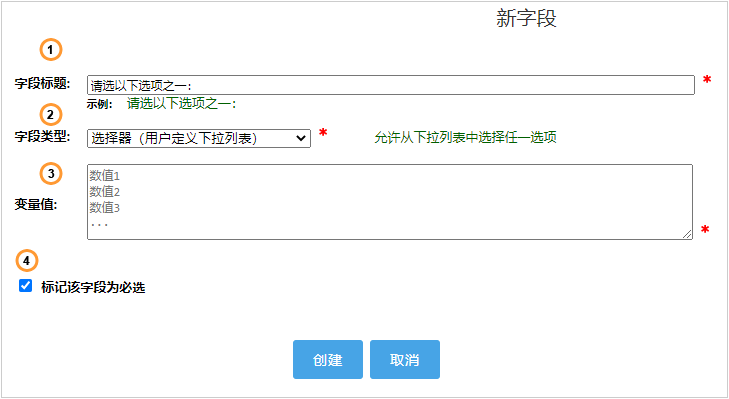
选择器字段
1.在这里添加字段标题
2.选择“选择器(用户定义下拉列表)”字段类型
3.输入自定变量值。每一个变量值都得换行
4.若要指定此字段为必填,请选中“标记该字段为必选”属性